在Word2010中插入地址块进行邮件合并
Word2010/2096.html'>地址块是Word2010中内置的域,用于帮助用户在进行邮件合并时快速插入收件人地址信息。在Word2010文档中插入地址块的步骤如下所述:
第1步,打开Word2010文档窗口,将插入点光标移动到需要插入地址块的位置。切换到“邮件”功能区,在“编写和插入域”分组中单击“地址块”按钮,如图1所示。

图1 单击“地址块”按钮小提示:如果“地址块”按钮不可用,则需要在“开始邮件合并”分组单击“选择收件人”按钮,并选择合适的收件人列表第2步,打开“插入地址块”对话框,在“选择格式以插入手机人名称”列表中选择收件人名称的显示格式;选中“插入公司名称”复选框在地址块中显示收件人公司;选中“插入通信地址”复选框则在地址块中显示收件人的具体通信地址。其他选项采用默认设置,单击“确定”按钮即可,如图2所示。
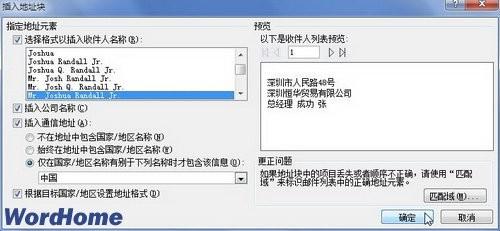
图2“插入地址块”对话框
栏 目:office激活
本文地址:https://www.fushidao.cc/wangzhanyunying/14297.html
您可能感兴趣的文章
- 08-11Office365和Office2021有何区别?Office365和2021的区别介绍
- 08-11office365和2016区别哪个好?office365和2016区别详细介绍
- 08-11怎么看office是永久还是试用?office激活状态查看方法教学
- 08-11Office产品密钥在哪里查找?买电脑送的office激活码查看方法
- 08-11Office要如何去卸载?卸载Office最干净的方法
- 08-11Office打开不显示内容怎么办?Office打开文件不显示解决教程
- 08-11Office365和Office2021有何区别?Office365和Office2021区别介绍
- 08-11Office怎么安装到d盘?Office默认安装在c盘怎么改到d盘
- 08-11Office怎么安装?电脑如何下载office办公软件安装教程
- 08-11Office怎么激活?四种方法免费永久激活Office


阅读排行
- 1Office365和Office2021有何区别?Office365和2021的区别介绍
- 2office365和2016区别哪个好?office365和2016区别详细介绍
- 3怎么看office是永久还是试用?office激活状态查看方法教学
- 4Office产品密钥在哪里查找?买电脑送的office激活码查看方法
- 5Office要如何去卸载?卸载Office最干净的方法
- 6Office打开不显示内容怎么办?Office打开文件不显示解决教程
- 7Office365和Office2021有何区别?Office365和Office2021
- 8Office怎么安装到d盘?Office默认安装在c盘怎么改到d盘
- 9Office怎么安装?电脑如何下载office办公软件安装教程
- 10Office怎么激活?四种方法免费永久激活Office
推荐教程
- 07-012025最新office2010永久激活码免费分享,附office 2010激活工具
- 11-30正版office2021永久激活密钥
- 11-25怎么激活office2019最新版?office 2019激活秘钥+激活工具推荐
- 11-22office怎么免费永久激活 office产品密钥永久激活码
- 11-25office2010 产品密钥 永久密钥最新分享
- 11-30全新 Office 2013 激活密钥 Office 2013 激活工具推荐
- 11-22Office2016激活密钥专业增强版(神Key)Office2016永久激活密钥[202
- 07-01怎么免费获取2025最新office2016专业增强版永久激活密钥/序列号
- 11-25正版 office 产品密钥 office 密钥 office2019 永久激活
- 11-22office2020破解版(附永久密钥) 免费完整版






